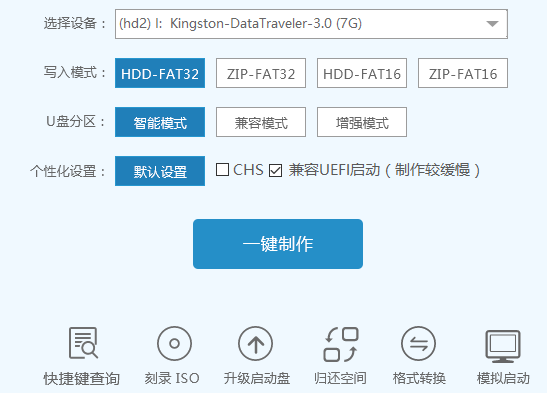
怎么把硬盘做成启动盘呢?移动硬盘启动盘制作工具如何使用呢?我们可以将硬盘制作启动盘,以便在Windows系统出现故障时引导系统启动并进行系统的重装或还原备份操作。下面就让我来介绍下怎么把硬盘做成启动盘。
硬盘制作启动盘工具准备:
1.下载小白u盘装机版并安装至本地磁盘;
2.一个正常使用的u盘,容量建议8G以上。
第一步:打开小白u盘装机版,将准备好的u盘插入电脑usb接口并静待软件对u盘进行识别,由于此次小白u盘采用全新功能智能模式,可为u盘自动选择兼容性强与适应性高的方式进行制作,相较过去版本可省去多余的选择操作。故而建议保持当前默认参数设置,直接点击“开始制作”即可:
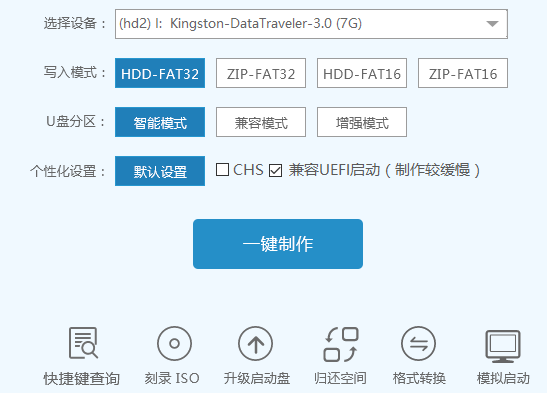
第二步:此时,弹出的警告窗口中告知会清除u盘上的所有数据,请确认u盘中数据是否另行备份,确认完成后点击“确定”:
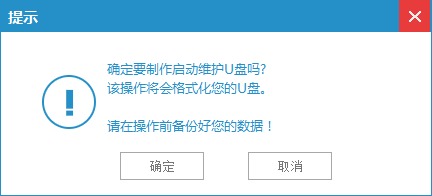
第三步:制作u盘启动盘需要一点时间,制作过程请勿操作与u盘相关的软件,静候制作过程结束即可:
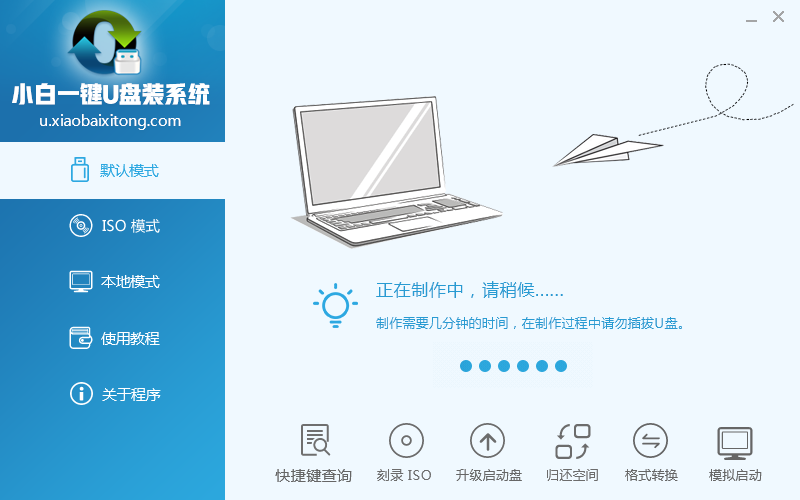
第四步:待制作完成后,我们可点击“确定”对制作好的u盘启动盘进行模拟启动测试:
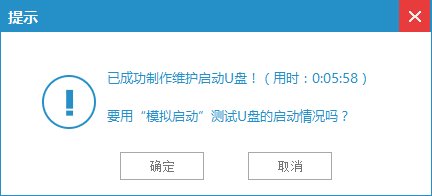
综上所述,这就是小编给你们介绍的怎么把硬盘做成启动盘,硬盘制作启动盘就是使用小白一键u盘安装电脑系统工具,零技术基础,一盘两用,系统修复盘与U盘共存,兼容所有电脑,全网独家技术!





